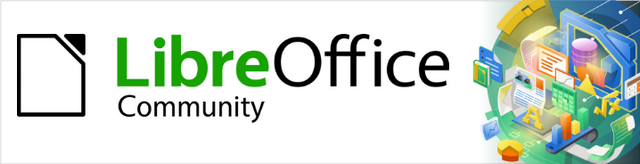
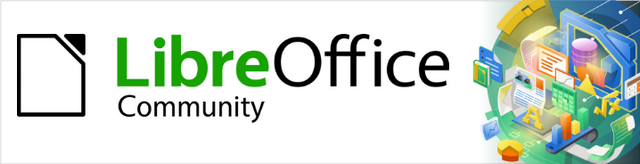
Guia do Writer 7.1
Prefácio
Este documento é protegido por Copyright © 2021 da Equipe de Documentação do LibreOffice. Os colaboradores estão listados abaixo. pode-se distribuí-lo e / ou modificá-lo sob os termos da GNU General Public License (https://www.gnu.org/licenses/gpl.html), versão 3 ou posterior, ou da Creative Commons Attribution License (https: //creativecommons.org/licenses/by/4.0/), versão 4.0 ou posterior.
Todas as marcas registradas neste guia pertencem aos seus legítimos proprietários.
|
Raul Pacheco da Silva |
Diego Peres Marques |
Jackson Cavalcanti Jr. |
|
Flávio Schefer |
Timothy Brennan Jr. |
Márcia Buffon Machado |
|
Luciana Mota |
Vera Cavalcante |
Túlio Macedo |
|
Olivier Hallot |
|
|
|
Rafael Lima |
Jean Hollis Weber |
Kees Kriek |
|
Toni Blackwelder |
Kees Kriek |
Jean Hollis Weber |
|
Cathy Crumbley |
John A Smith |
Barbara Duprey |
|
Hazel Russman |
John M. Długosz |
Ron Faile Jr. |
|
Bruce Byfield |
Gillian Pollack |
|
Por favor, encaminhe quaisquer comentários ou sugestões sobre este documento para a lista de correio da Equipe de Documentação: documentation@global.libreoffice.org.
Nota
Tudo o que enviar para uma lista de mala direta, incluindo seu endereço de e-mail e qualquer outra informação pessoal escrita na mensagem, fica arquivado publicamente e não pode ser excluído.
Publicado em junho de 2021. Baseado no LibreOffice .
Outras versões do LibreOffice podem diferir em aparência e funcionalidade.
Algumas teclas e itens de menu são diferentes em um MacOS daqueles usados no Windows e Linux. A tabela abaixo fornece algumas substituições comuns para as instruções neste capítulo. Para obter uma lista mais detalhada, consulte a Ajuda do aplicativo.
|
Windows ou Linux |
Equivalente Mac |
Efeito |
|
Seleção do menu Ferramentas > Opções |
LibreOffice → Preferências |
Acessa as opções de configuração |
|
Clique com botão direito do mouse |
Control+clique ou clique no botão direito dependendo da configuração do computador |
Abre um menu de contexto |
|
Ctrl (Control) |
⌘ (Comando) |
Utilizada com outras teclas |
|
F5 |
Shift+⌘+F5 |
Abre o navegador |
O LibreOffice é um pacote de escritório rico em recursos, gratuito e de código aberto. Inclui vários aplicativos poderosos para processamento de texto, documentos de planilha, apresentações, gráficos, bancos de dados e edição de fórmulas. O Writer é o aplicativo de processamento de texto. É compatível com uma ampla variedade de formatos de documentos, incluindo Microsoft Word (.doc, ou .docx), e exporta seu trabalho em vários formatos, incluindo PDF.
Qualquer pessoa que queira se familiarizar rapidamente com o Writer achará este livro valioso. É para quem é novo no uso do software de processamento de texto ou que já está familiarizado com outro pacote de escritório.
Este livro apresenta os principais recursos do Writer, o componente de processamento de texto do LibreOffice, e fornece instruções para seu uso.
Para uma lista detalhada de requisitos e sistemas operacionais suportados, consulte o site do LibreOffice, https://pt-br.libreoffice.org/ajuda/requisitos-dos-sistemas/.
As versões da comunidade LibreOffice para Windows, Linux e macOS estão disponíveis gratuitamente e podem ser baixadas em https://pt-br.libreoffice.org/baixe-ja/libreoffice-novo/. Os usuários do Linux também encontrarão uma versão do LibreOffice incluída por padrão na maioria das distribuições. Versões portáteis e outras do LibreOffice estão listadas na página de download. Linux, Enterprise, Online e outras versões podem diferir em aparência e funcionalidade das descrições neste livro.
Informações sobre a instalação e configuração do LibreOffice nos vários sistemas operacionais suportados são fornecidas aqui: https://pt-br.libreoffice.org/ajuda/instrucoes-de-instalacao/.
As configurações (opções) padrão no LibreOffice podem ser alteradas para se adequar às suas preferências. Para alterar as configurações, vá para Ferramentas > Opções na barra de Menus (LibreOffice > Preferências no macOS). As configurações são descritas na Ajuda e no Capítulo 2 – Configurar o LibreOffice, no Guia de Introdução. Algumas configurações de interesse particular para usuários do Writer são abordadas no Capítulo 20 – “Personalizar o Writer”, neste livro.
Dica
Muitas configurações são destinadas a usuários avançados e programadores. Se não entender o que uma opção faz, recomendamos deixá-la com a configuração padrão, a menos que as instruções neste livro recomendem alterar a configuração.
É possível personalizar menus, barras de ferramentas e atalhos de teclado no LibreOffice, bem como adicionar novos menus e barras de ferramentas e atribuir macros a eventos. Consulte o Capítulo 20 – “Personalizar o Writer”, para obter detalhes.
Pode-se adicionar funcionalidade ao LibreOffice com extensões e complementos. Várias extensões são instaladas com o programa e é possível obter outras no repositório oficial de extensões, https://extensions.libreoffice.org/ e de outras fontes. Consulte o Capítulo 20 – “Personalizar o Writer”, para obter mais informações sobre a instalação de extensões e complementos.
Este livro, os outros guias do usuário do LibreOffice, o sistema de Ajuda e os sistemas de suporte ao usuário presumem que esteja familiarizado com o seu computador e com as funções básicas, como iniciar um programa, abrir e salvar arquivos.
O LibreOffice vem com um amplo sistema de Ajuda online. Esta é a sua primeira linha de suporte. Os usuários do Windows e Linux podem escolher baixar e instalar a Ajuda offline para usar quando não estiverem conectados à Internet; a Ajuda offline é instalada com o programa no MacOS.
Para exibir o sistema de Ajuda, pressione F1 ou selecione Ajuda > Ajuda do LibreOffice na barra de Menus. Se não tiver a Ajuda offline instalada em seu computador e estiver conectado à Internet, seu navegador padrão abrirá as páginas de Ajuda online no site do LibreOffice.
O menu Ajuda inclui links para outras informações do LibreOffice e recursos de suporte. Observe que as opções marcadas com um sinal ‡ só podem ser acessadas se o computador estiver conectado à Internet.
O que é isto? Para dicas rápidas quando uma barra de ferramentas está visível, coloque o ponteiro do mouse sobre qualquer um dos ícones para ver uma pequena caixa (“dica”) com uma breve explicação da função do ícone. Para uma explicação mais detalhada, selecione Ajuda > O que é isto? e mantenha o ponteiro sobre o ícone. Além disso, pode escolher se deseja ativar as dicas estendidas usando Ferramentas > Opções > LibreOffice > Geral.
Guias do usuário ‡ Abre seu navegador padrão na página de documentação do site do LibreOffice https://documentation.libreoffice.org/pt-br/portugues/. Lá encontrará guias do usuário (para baixar como PDF gratuitos ou comprar como cópias impressas) e outras informações úteis.
Mostrar Dica do Dia Abre uma pequena janela com uma dica aleatória sobre como usar o LibreOffice.
Obter ajuda on-line ‡ Abre seu navegador padrão no Ask LibreOffice fórum de perguntas e respostas da comunidade LibreOffice https://ask.libreoffice.org/pt-br/questions/.
Enviar comentários ‡ Abre seu navegador padrão na página de feedback do site do LibreOffice https://pt-br.libreoffice.org/ajuda/feedback/?LOversion=7.0.4.2&LOlocale=pt-BR&LOmodule=TextDocument. De lá, pode-se relatar bugs, sugerir novos recursos e comunicar-se com outras pessoas da comunidade do LibreOffice.
Consertar o LibreOffice Abre uma caixa de diálogo para reiniciar o LibreOffice e redefinir o software para suas configurações padrão.
Participar ‡ Abre seu navegador padrão na página Envolva-se do site do LibreOffice, https://pt-br.libreoffice.org/comunidade/participe/?pk_campaign=hub. Lá escolha um tópico de interesse para ajudar a melhorar o programa.
Doação ao projeto LibreOffice ‡ Abre seu navegador padrão na página de doações do site do LibreOffice https://pt-br.libreoffice.org/donate/?pk_campaign=hub&pk_kwd=program. Lá é possível fazer uma doação para apoiar o LibreOffice.
Informações sobre a licença Descreve as licenças sob as quais o LibreOffice é disponibilizado.\
Verificar atualizações ‡ Abre uma janela de diálogo e verifica o site do LibreOffice em busca de atualizações para a sua versão do software.
Sobre o LibreOffice Abre uma caixa de diálogo e exibe informações sobre a versão do LibreOffice e o sistema operacional que está usando. Frequentemente, essas informações serão solicitadas se pedir ajuda ou assistência à comunidade com o software. No macOS, esta opção é encontrada em LibreOffice na barra de menus.
A comunidade do LibreOffice não apenas desenvolve software, mas também fornece suporte gratuito e voluntário. Veja a Tabela 1 e esta página da web: https://pt-br.libreoffice.org/ajuda/feedback/.
Para obter suporte online abrangente da comunidade, consulte as listas de discussão e o site Ask LibreOffice, https://ask.libreoffice.org/pt-br/questions/. Outros sites administrados por usuários também oferecem dicas e tutoriais gratuitos.
Tabela 1: Suporte gratuito para usuários do LibreOffice
|
Suporte gratuito do LibreOffice |
|
|
Perguntas Frequentes |
Respostas para perguntas frequentes |
|
Listas de e-mail |
O suporte gratuito da comunidade é fornecido por uma rede de usuários experientes |
|
Perguntas e Respostas e |
A assistência gratuita da comunidade é fornecida em um serviço da web formatado de Perguntas e Respostas. Pesquise tópicos semelhantes ou abra um novo em https://ask.libreoffice.org/en/questions O serviço está disponível em vários outros idiomas; apenas substitua / en / por de, es, fr, ja, ko, nl, pt, tr e muitos outros no endereço da web acima. |
|
Suporte ao idioma nativo |
O site do LibreOffice em vários idiomas Listas de mala direta para idiomas nativos Informações sobre redes sociais |
|
Opções de acessibilidade |
Informações sobre as opções de acessibilidade disponíveis |
Também se pode pagar pelo suporte por meio de contratos de serviço de um fornecedor ou empresa de consultoria especializada em LibreOffice. Para obter informações sobre suporte profissional certificado, consulte o site da The Document Foundation no Brasil:
https://pt-br.libreoffice.org/ajuda/suporte-profissional/.
O LibreOffice é executado nos sistemas operacionais Windows, Linux e macOS, cada um dos quais possui várias versões e pode ser personalizado pelos usuários (fontes, cores, temas, gerenciadores de janela). As ilustrações neste guia foram tiradas de uma variedade de computadores e sistemas operacionais. Portanto, algumas ilustrações não serão exatamente iguais ao que vê na tela do seu computador.
Além disso, algumas das caixas de diálogo podem ser diferentes por causa das configurações selecionadas no LibreOffice. Pode-se usar caixas de diálogo do sistema operacional do seu computador ou do LibreOffice. As diferenças afetam principalmente as caixas de diálogo Abrir, Salvar e Imprimir. Para alterar quais caixas de diálogo são usadas, vá para Ferramentas > Opções > LibreOffice > Geral e selecione ou desmarque a opção Utilizar as caixas de diálogo do LibreOffice.
A comunidade LibreOffice criou ícones para vários conjuntos de ícones, incluindo Breeze, Colibre, Elementary, Karasa Jaga, Sifr e Sukapura; alguns também estão disponíveis em uma versão escura. Como usuário, pode selecionar seu conjunto preferido. Os ícones neste guia foram retirados de uma variedade de instalações do LibreOffice que usam diferentes conjuntos de ícones, portanto, os ícones que se vê, podem ser diferentes daqueles usados neste guia.
Para alterar o conjunto de ícones usado, vá para Ferramentas > Opções > LibreOffice > Exibir. Na seção Estilo dos ícones, escolha nas listas suspensas em Estilo dos ícones.
Alguns pressionamentos de tecla e itens de menu diferem no macOS daqueles usados no Windows e Linux. A tabela a seguir fornece algumas substituições comuns para as instruções neste livro. Para obter uma lista detalhada, consulte a Ajuda do aplicativo.
|
Windows ou Linux |
Equivalente do macOS |
Efeito |
|
Ferramentas > Seleção do menu Opções > |
LibreOffice > Preferências > |
Acessar opções de configuração |
|
Clique com o botão direito |
Control + clique e/ou clique com o botão direito dependendo da configuração do computador |
Abre um menu de contexto |
|
Ctrl (Control) |
⌘ (Command) |
Usado com outras teclas |
|
F11 |
⌘+T |
Abre o painel de estilos da barra lateral |
Como o LibreOffice é licenciado?
Posso distribuir o LibreOffice para qualquer pessoa? Posso vender? Posso usá-lo no meu negócio?
Em quantos computadores posso instalá-lo?
Por que preciso do Java para executar o LibreOffice? Está escrito em Java?
Nota
Se desejar usar os recursos do LibreOffice que requerem Java, é importante que a edição correta de 32 ou 64 bits corresponda à versão instalada do LibreOffice. Consulte as Opções avançadas no Capítulo 2 deste guia. Se não quiser usar Java, ainda poderá usar quase todos os recursos do LibreOffice.
Como posso contribuir para o LibreOffice?
Posso distribuir o PDF deste livro ou imprimir e vender cópias?